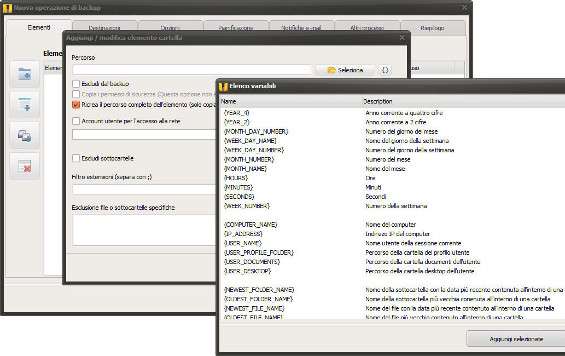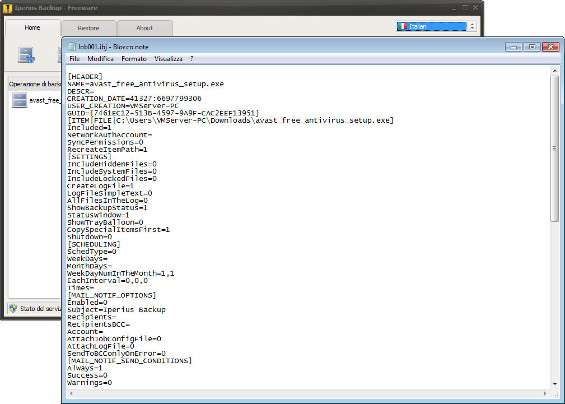Un backup per ogni esigenza e tante esigenze per un solo backup. Configurare correttamente un piano di salvataggio dati che soddisfi tutti i requisiti necessari non sempre è un’operazione semplice. Bisogna quindi affidarsi a soluzioni che siano sufficientemente professionali per non rischiare la perdita di dati importanti. Allo stesso tempo, la scelta deve ricadere su software che non pesino troppo sui budget personali o dell’attività. Iperius Backup risulta essere la giusta via di mezzo fra affidabilità e costo, a tal punto che nella versione base è offerto agli utenti in modo gratuito.
Al contrario di quanto si possa pensare, la versione gratuita di Iperius Backup presenta delle caratteristiche di completezza che rendono il software adatto ad ogni condizione di utilizzo.
Subito c’è da notare che il software gratuito è pienamente compatibile con Windows 8 e con Windows Server 2012, e supporta la copia diretta su backup su NAS e RDX, dischi esterni USB, la compressione zip dei backup, i backup incrementali, la schedulazione, le notifiche via email, illimitate operazioni di backup, illimitate destinazioni ed elementi di origine, l’esecuzione di script esterni, i file di log, il supporto multilingua, i filtri avanzati e l’autenticazione automatica nelle condivisioni di rete.
Poi le versioni a pagamento (Essential, Advanced Tape, Advanced Cloud e Full), che partono da 69 euro, aggiungono la protezione della configurazione, la copia dei permessi, l’aggiornamento automatico, la sincronizzazione, l’esecuzione del programma come servizio, il Disaster Recovery, la copia dei file aperti e in uso, il backup su Tape DAT, LTO, USB, ecc e il backup sui servizi cloud come Google Drive, SkyDrive e DropBox e la cifratura AES 256 bit.
L’utilizzo dell’applicativo è alla portata di tutti, fin dall’installazione, che si rivela facile e veloce. Una volta scaricato l’eseguibile, infatti, è sufficiente un doppio clic su di esso per far partire il setup.
Un clic su OK imposta la lingua italiana come idioma di installazione e programma.

Quattro clic su Avanti e uno si Installa permettono di procedere con l’installazione, che si conclude con un clic su Fine e l’apertura del programma.
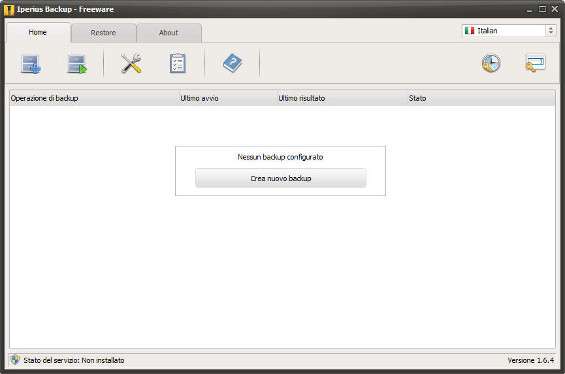
Ora, è sufficiente cliccare sul pulsante Crea nuovo backup per impostare un nuovo piano di salvataggio dati. Con un clic su una delle prime due icone laterali è possibile aggiungere un’intera cartella di origine (prima icona in alto) o un singolo file (seconda icona). La finestra per l’aggiunta di una cartella consente non solo di individuare la risorsa sul PC in uso, ma anche dalla rete LAN, anche con l’uso di un account per l’accesso. Inoltre è possibile aggiungere filtri, escludere determinate sottocartelle o utilizzare particolari variabili.
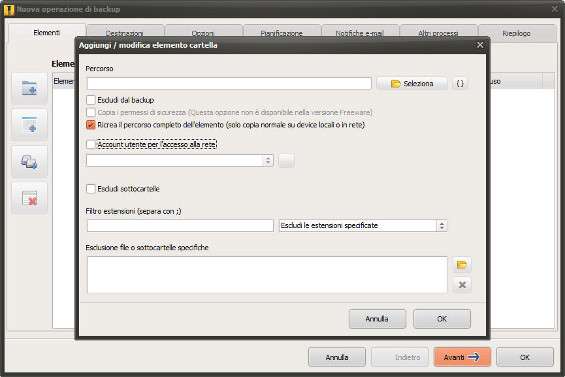
Un clic su avanti consente di definire la destinazione del backup. Nella versione gratuita è disponibile solo la prima icona per un backup in formato ZIP su un’unità del PC o della rete.
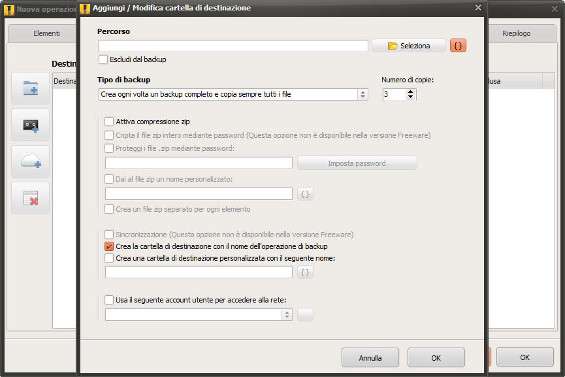
Qui è possibile scegliere la tipologia di backup (completo con copia di tutti i file, completo con aggiornamenti o incrementale), specificando il numero di copie. Sempre qui è opportuno definire una compressione ZIP del backup con protezione tramite password. La cifratura è disponibile nelle versioni a pagamento.
Un clic su OK e su Avanti consentono di procedere verso le Opzioni , dove impostare alcune delle proprietà del backup.
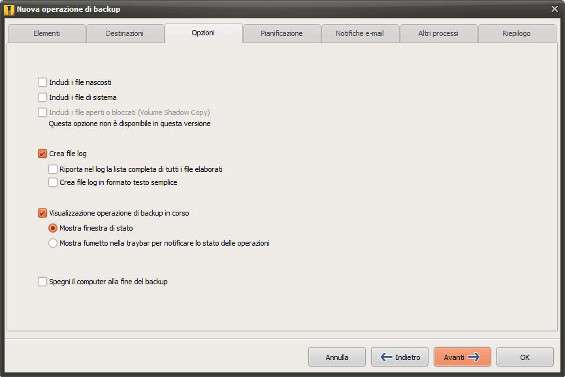
Un altro clic su Avanti consente di pianificare le operazioni di backup definite.
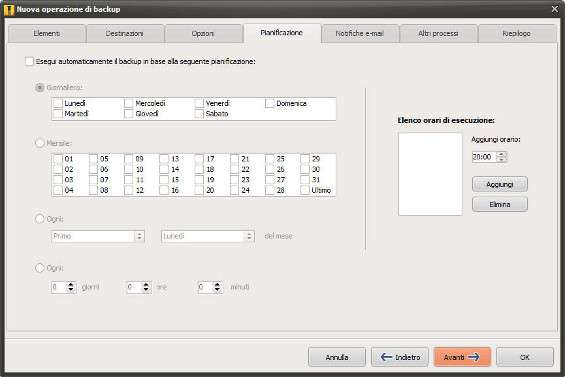
Ed ancora, con Avanti si va sul pannello dove poter configurare la notifica delle email.
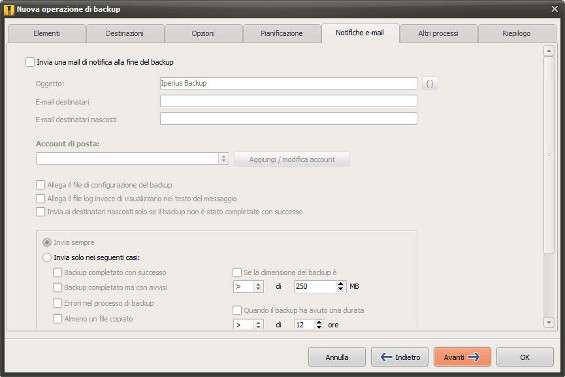
Cliccando nuovamente su Avanti e procedendo nel wizard, l’utente ha a disposizione una serie di impostazioni per definire il comportamento del programma prima e dopo l’esecuzione del backup.
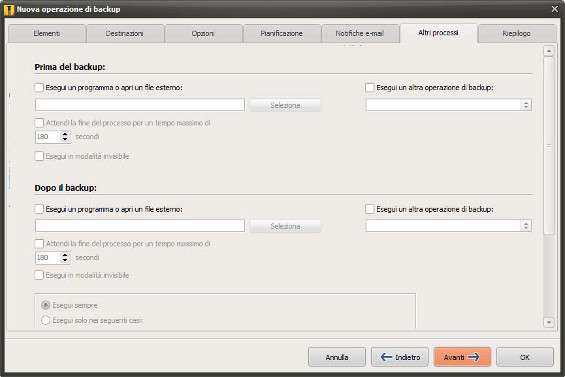
L’ultimo Avanti apre una finestra di Riepilogo , da confermare con OK . Il backup impostato verrà mostrato nella finestra principale. Con un clic destro sull’operazione di backup mostrata, si accede a un menù contestuale, da cui è possibile avviare il backup, modificarne le impostazioni, eliminarlo, rinominarlo, duplicarlo o addirittura agire manualmente sul file di configurazione, per permettere agli utenti esperti una programmazione più fine del backup stesso.
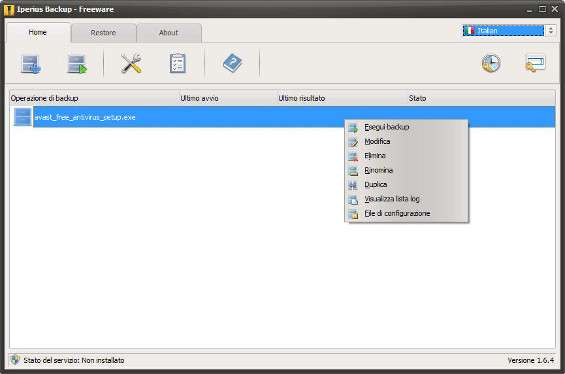
Sempre dalla schermata principale, è possibile visualizzare le opzioni generali del programma, cliccando sul pulsante a forma di cacciavite e chiave inglese. Un clic sull’icona accanto, invece, consente di accedere ai report e ai file di log dei backup effettuati.
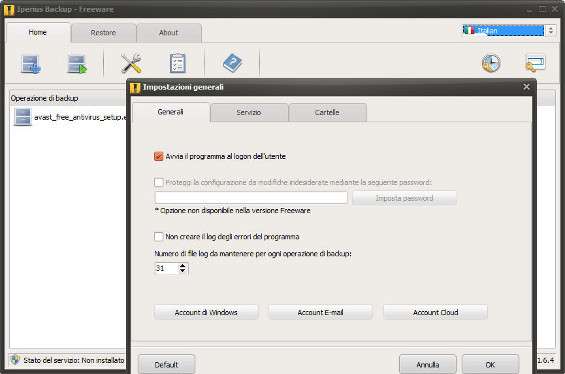
Un clic sulla prima icona in alto a destra permette di attivare in prova la versione Full, attivando così tutte le funzionalità mancanti nella versione gratuita, per saggiarne la qualità e la facilità d’uso.
Infine, dal pannello Restore , è possibile eseguire il recupero dei backup effettuati.
Insomma, il software risulta utile sia all’utente professionale e agli amministratori di sistema sia al neofita che intende mettere al sicuro i documenti e i file più importanti. La presenza del wizard che guida l’utente nella definizione del backup semplifica notevolmente il lavoro, lasciando comunque agli esperti la possibilità di metterci mano secondo competenza.